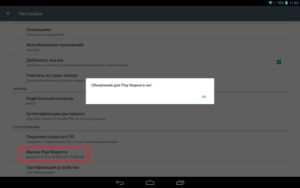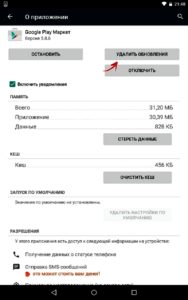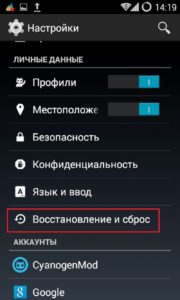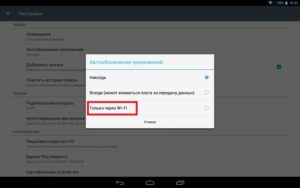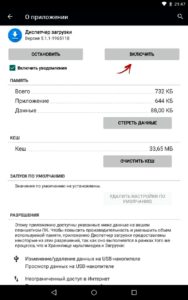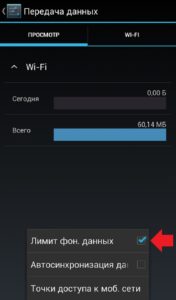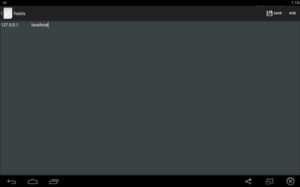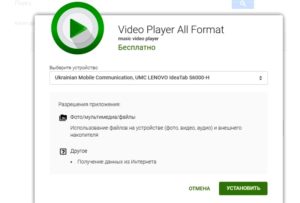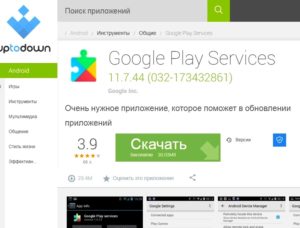Описание
Пользователи ценят свои гаджеты не только за стильный дизайн и возможности OS Android. Без приложений они мало чем отличаются от обычных телефонов, и чем больше выбор последних, тем привлекательнее устройство. Разработавшая операционную систему компания Google позаботилась о клиентах, предоставив им возможность получать новинки прямо из фирменного магазина на собственных аппаратах. За поддержанием ресурса приходится следить, поэтому мы расскажем, как обновить Play Market на Android.
Google Play: что это и зачем ему обновления
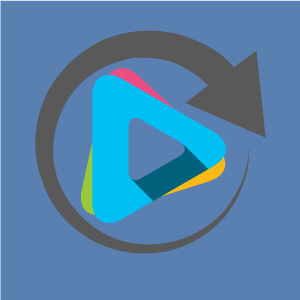 Google Play представляет собой магазин приложений, музыки, книг, игр и фильмов, позволяющий бесплатно или за плату скачивать различные программы, созданные разработчиками из 150 стран. Здесь можно обнаружить 3 млн разбитых на 34 категории интересных приложений, которые увеличивают возможности устройств и раскрывают потенциал ОС. Магазин доступен в 145 странах мира, а количество скачиваний превышает 82 миллиарда.
Google Play представляет собой магазин приложений, музыки, книг, игр и фильмов, позволяющий бесплатно или за плату скачивать различные программы, созданные разработчиками из 150 стран. Здесь можно обнаружить 3 млн разбитых на 34 категории интересных приложений, которые увеличивают возможности устройств и раскрывают потенциал ОС. Магазин доступен в 145 странах мира, а количество скачиваний превышает 82 миллиарда.
По сути, Google Play – тоже приложение, которое требует периодического обновления. Магазин эволюционирует, меняется его интерфейс, функционал и так далее.
Если приложение не обновлять, выявленные, но не устраненные вовремя лаги будут мешать работе.
Не исключено, что установленные утилиты не будут функционировать должным образом. Для разработчиков обновление – обязательное условие использования программ, связанное с проверкой безопасности предлагаемых продуктов.
Обновление Android Market до Google Play
Теперь разберемся, как обновить Android Market на Play Market. До 6 марта 2012 года магазин назывался Android Market, то есть это старая версия приложения, которая уже не отвечает современным требованиям. Такая была на ОС версии 2.1. Обновить ее не получится, можно только переустановить, а затем обновлять.
Если Play Market уже установлен, то из простых вариантов обновления у пользователя имеется четыре:
- в самом приложении;
- в «Диспетчере приложений»;
- удаление обновлений;
- откат ОС.
Рассмотрим каждый способ в отдельности в указанном выше порядке.
Обновление в самом приложении
Можно сразу проверить, есть ли обновления. Для этого следует:
- Найти на экране гаджета иконку маркета, открыть и нажать на хорошо всем известные три черточки в левом верхнем углу рабочего окна.
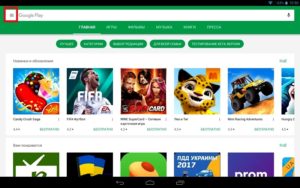
- Выбрать в выпавшем меню пункт «Настройки».
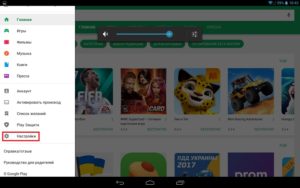
- Кликнуть «Версия Play Market».
Приложение самостоятельно определит, требуется ли ему обновление и предложит его загрузить.
В «Диспетчере приложений»
Если обновление включено, но не осуществляется, можно попробовать очистить приложение от кэша и пользовательских данных. Для этого сделать нужно следующее:
- Войти в настройки устройства.
- Открыть раздел «Приложения» или «Диспетчер приложений» (может называться по-разному, но смысл понятен).
- Выбрать в списке Google Play.
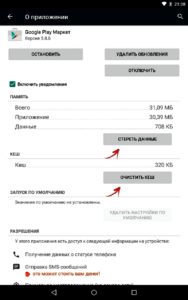
- В окне настроек приложения нажать на кнопки «Стереть данные» и «Очистить кэш».
Как правило, это помогает в большинстве случаев.
Посредством удаления обновлений
Если предыдущий способ не дал результата, придется прибегнуть к радикальному решению. Необходимо удалить последние обновления Google Play в «Диспетчере приложений». Для этого следует сделать практически то же самое, что и в предыдущем случае, только выбрать пункт «Удалить обновления».
Программа начнет их поиск и установит заново, но уже в последней редакции. Чтобы обновить Play Market на Android вручную, придется вернуть приложение в исходное состояние, что позволит ему заняться поиском и установкой обновлений.
С помощью отката
Если даже откат обновлений не принес результатов, тогда заставит обновляться Google Play полный сброс. Но предварительно рекомендуется забэкапить другие программы или даже всю систему целиком. Сделать резервные копии можно:
- С помощью встроенной функции восстановления.
- Посредством функции Hard Reset.
В первом случае необходимо:
- Войти в настойки гаджета.
- Найти вкладку «Личное» или «Личные данные» и кликнуть «Восстановление и сброс». На некоторых моделях кнопка прячется в пункте «Резервное копирование».
Операционка вернется к заводским настройкам, и магазин обновится.
Во втором случае нужно:
- Выключить устройство.
- Войти в режим Recovery с помощью удержания нажатых кнопок громкости (увеличения, уменьшения или обеих сразу), питания, а для некоторых моделей – и Home.
- Передвигаясь по меню с помощью кнопок громкости, выбрать пункт Wipe data/Factory reset (удаление данных/возврат к заводским настройкам) и подтвердить действие нажатием кнопки питания.
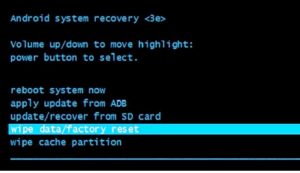
- Точно так же поступить с пунктом Yes – Delete all user data.
- Выбрать пункт Reboot system now. Гаджет перезагрузится, а магазин будет обновляться как положено.
Включаем автоматическое обновление Google Play
По умолчанию на устройстве из коробки магазин обновляется автоматически. Это нужно, чтобы вовремя обновить Play Market на Android до последней версии. Убедиться, какой используется вариант, можно в настройках приложения. Для этого следует:
- Проделать описанные выше манипуляции по входу в настройки Google Play, только нажать на пункт «Автообновление».
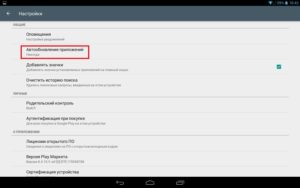
- Выбрать вариант из трех предложенных.
Рекомендуется использовать автоматическое обновление через Wi-Fi. Во-первых, оно будет выполняться быстрее, а во-вторых, не придется платить за мобильный интернет.
Если Play Market не обновляется
Пользователям полезно узнать, почему не обновляется Play Market на Android. Даже если есть интернет, причин для возникновения проблемы может быть:
- старая версия ОС;
- китайская модель гаджета;
- неподходящая прошивка и непроверенные приложения;
- вирус;
- повреждение файла host.
Это без учета технических сбоев серверов и прочих проблем Google, которые иногда случаются. Прежде всего нужно перезагрузить мобильное устройство. Если не установлены или периодически не обновляется «Сервисы Google Play» на Android, магазин обновляться также не будет. В случае проблем их можно почистить или откатить.
Есть еще пара системных приложений, состояние которых тоже окажет влияние на процесс. Это Google Services Framework и «Диспетчер загрузки». Они должны быть включены.
Аккаунт Google должен быть активирован, поскольку маркет к нему привязан. Кстати, удаление и повторное подключение часто помогает. Автосинхронизация также должна быть включена.
О том, как бесплатно обновить сервисы Google Play на Android, мы расскажем далее. Стоит отметить, что на стабильность работы магазина приложений влияет и неправильно установленные дата и время. Так что их тоже стоит проверить.
Устаревшая версия Android
Если на устройстве стоит версия ОС Android 2.1, магазин обновляться не будет, поскольку больше не поддерживается Google. Как уже было сказано, еще пять лет назад это был Android Market, который после отказа от ОС 2.1 встретить можно только на «раритетах».
Вопрос решается сносом и установкой последней версии ОС. Лучше скачать обновление Play Market на Android с проверенного ресурса. Мы рекомендуем пользоваться сайтом 4PDA.ru. Как правило, программа запакована в АРК, поэтому установка трудностей не вызывает.
Китайский аппарат
На рынке встречаются гаджеты, на которых вообще может не быть официального магазина Google, поэтому его приходится устанавливать вручную. Как правило, это модели китайских производителей. Некоторые модифицированные прошивки тоже не включают маркет. Проверить, есть ли магазин, можно в списке приложений в настройках.
Плохая прошивка и непроверенные приложения
Если маркет не обновляется сразу после перепрошивки, возможно, использован несовместимый дистрибутив. Выход – повторная прошивка или сброс системы к заводским настройкам.
Иногда установка программ с сомнительных ресурсов может привести к дисфункции обновления маркета – он конфликтует с утилитами. Есть приложения, которые способны блокировать работу магазина. Например, Freedom, использующееся для совершения бесплатных покупок платных программ (требуется root).
Решение в этом случае простое – удаление виновника проблемы. Выявить «вредителя» можно поочередным выключением в «Диспетчере приложений».
Заражение вирусами
Вирусы способны вызвать паралич всей системы, не говоря уже о Play Market. Если пользователь использует хорошую антивирусную программу, такое вряд ли случится. Если маркет перестал обновляться, стоит проверить гаджет на заражение.
Поврежден файл hosts
Если маркет и любимые сайты перестали грузиться, а вместо них на устройстве появляются реклама и вредоносные программы, требуется очистка файла hosts, в котором появились лишние записи в результате стороннего вмешательства. Его необходимо перезаписать в файловый реестр. Для этого потребуются root-права и файловый менеджер – например, Root Browser.
Внести коррекцию в файл можно следующим образом:
- Открыть проводник и предоставить ему права суперпользователя.
- Войти в системную папку, найти и открыть файл hosts с помощью текстового редактора. На него нужно нажать до появления меню, в котором выбрать «Открыть как текстовый файл», а затем указать с помощью чего.
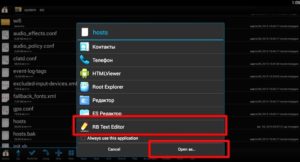
- Откроется содержимое. Если там будет много записей, лишние нужно убрать (выделить и удалить). Оставить необходимо только 127.0.0.1 localhost.
Для проверки содержимого файла можно воспользоваться специальным приложением Hosts Editor. Ему тоже нужен root-доступ, но выделение записей лишних адресов выполняется проще, а удаление – автоматически.
Если появилась ошибка 927
Иногда зайти в магазин не получается, а на экране устройства появляется ошибка 927. Такое происходит, когда маркет находится в процессе обновления. Стоит немного подождать – и работоспособность девайса восстановится.
Другими причинами могут быть:
- Перенаполненность кэшем и временными файлами.
- Повреждение/удаление компонентов приложения.
- Неполадки с аккаунтом Google или интернетом.
Что можно сделать
Все эти проблемы решаются способами, о которых мы уже рассказали. Если интернет есть, но устройство не подключается, необходимо проверить правильно ли выставлены дата и время. Также нужно убедиться, что подключение не блокирует антивирус.
Как обновить приложения и Play Market через ПК
Через компьютер можно устанавливать, удалять и обновлять любые приложения, скачанные из Google Play. Для этого нужно:
- С компьютера войти в свой профиль на Google+ (аккаунт должен быть общим для ПК и гаджета).
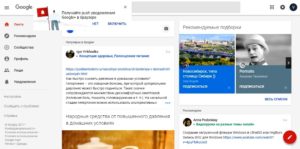
- Открыть на компьютере магазин.
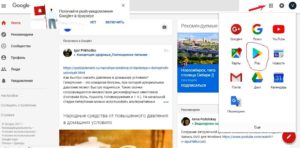
- Выбрать приложение и нажать «Установить». Если выделить «Мои приложения», можно проверить, нуждаются ли они в обновлении.
- Указать, на каком устройстве устанавливается или обновляется приложение, ввести пароль к аккаунту и подтвердить операцию.
При подключении к сети гаджета программа начнет автоматически скачиваться или обновляться. Но только не Play Market. И не «Сервисы Google». Их, кстати, в маркете нет, а как обновить «Сервисы Google Play» на Android без Play Market, читайте ниже.
Разумеется, с ПК можно установить на гаджет магазин, причем разных версий и несколькими способами. Вариантов на том же PDA множество – с инструкциями по установке, в том числе на кастомные прошивки. О стандартном обновлении речь не идет. Маркет обновляться не будет, если на гаджете отсутствуют «Сервисы Google Play».
Теперь мы расскажем, как обновить сервисы Google Play на Android через компьютер. Для этого необходимо зайти на официальный сайт Google, найти приложение и нажать на иконку «Скачать».
Файл АРК сохранится в загрузках компьютера, после чего его останется лишь перенести на мобильное устройство и запустить.
Как обновляются приложения на Android
Установленные с официального магазина программы можно обновлять как вручную, так и автоматически. Как включить автоматическое обновление, мы рассказали в начале статьи. Также имеется возможность настройки обновлений отдельных приложений (не на всех моделях и версиях ОС). Для сторонних программ используются другие методы.